分类
微软在windows8操作系统以上版本新增应用商店,平常我们会在应用中下载游戏或软件,这给用户安装软件带来更加便捷,毕竟应用商店在使用还没那么成熟,在使用中难免会遇到一些问题。最近有用户在win10系统中打开应用时提示:无法打开这个应用,在关闭了用户账户控制的情况下,无法打开应用商店,启用用户帐户控制,遇到这样这样的情况其实也是微软的一种安全机制,我们可以按照下面的方法来修改用户帐户控制设置。
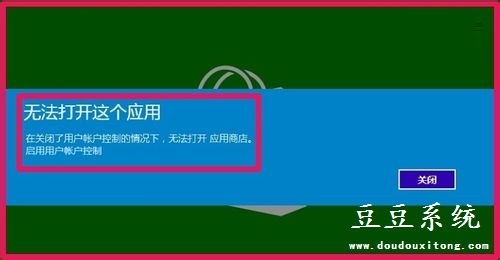
Windows10系统无法打开这个应用商店解决步骤:
1、左键点击:启用用户帐户控制;

2、我们也可以从控制面板 - 用户帐户 - 更改用户帐户控制设置路径进入用户帐户控制设置窗口;
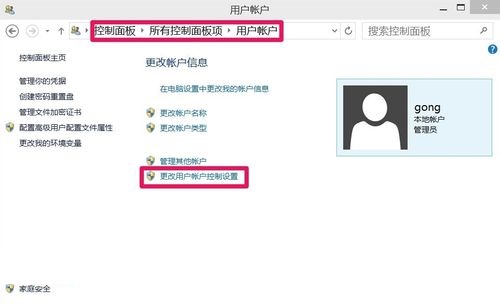
3、在打开的用户帐户控制设置窗口,我们用鼠标左键按住滑块向上拖动;

4、把滑块拖动到默认位置,松开鼠标,再点击:确定;
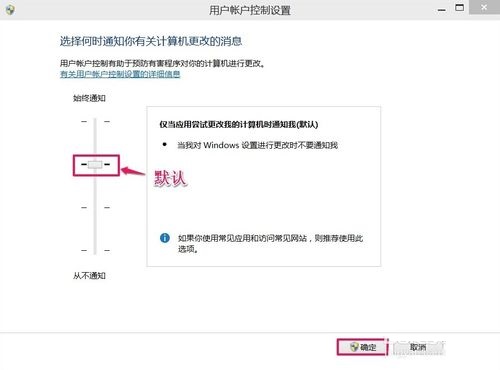
5、重新启动计算机(必须),进入系统桌面,再点击应用商店,应用商店可以打开了。
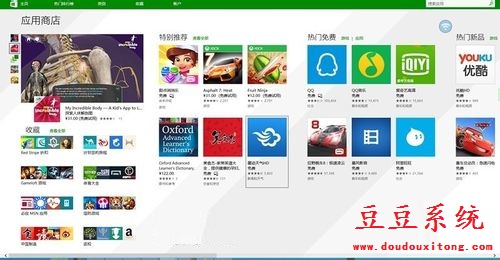
在windows10系统中遇到应用商店无法开打主要是系统的安全等级设置问题,我们可以按照教程的步骤来设置用户帐户控制,那win10无法打开应用的问题也很容易可以得到解决。